যদি আপনার একটি রিয়েলএকাক সাউন্ড চিপসেট বা ড্রাইভার সহ একটি উইন্ডোজ 7 মেশিন থাকে, তাহলে আপনি এমন কোনও সমস্যা চালাতে পারেন যেখানে আপনি আপনার স্পিকার বা এমনকি হেডসেটগুলির মাধ্যমে অডিও চালানোর সময় ক্র্যাকিং বা পপিং বা স্ট্যাটিক্যালভাবে অলসভাবে শুনতে পান।
আমি কিছু গবেষণা করার পর বুঝতে পেরেছি যে এটি ঠিক করার জন্য একটি চমত্কার জটিল সমস্যা রয়েছে এবং এটি লাইটেন্সি থেকে ড্রাইভারগুলি অন্যান্য হার্ডওয়্যার, ইত্যাদি ইত্যাদি সব ধরণের সমস্যার কারণে হতে পারে। এই নিবন্ধে আমি চেষ্টা করব এবং আপনার Windows 7 মেশিনে অডিও স্ট্যাটিক নিখরচায় সমস্ত সম্ভাব্য সমাধানের মাধ্যমে যান। আপনি যদি একটি ভিন্ন সমাধান খুঁজে পান যা আপনার জন্য কাজ করে, তাহলে একটি মন্তব্য করুন এবং আমাদের জানান।
পদ্ধতি 1 - BIOS, ভিডিও এবং সাউন্ড কার্ড ড্রাইভার
অবশ্যই, প্রথম জিনিস এই পরিস্থিতিতে চেষ্টা এবং করতে ড্রাইভার আপডেট করা হয়। অডিও ক্র্যাকিং এবং পপিং এর ক্ষেত্রে, আপনি BIOS ড্রাইভার, ভিডিও ড্রাইভার এবং সাউন্ড কার্ড ড্রাইভার আপডেট করা উচিত। যেহেতু এই উপাদানগুলি অনেক কিছু বা অন্যভাবে সংযুক্ত থাকে, তাই কেবলমাত্র শব্দ চালকদের নয়, যতটা সম্ভব হার্ডওয়্যার ড্রাইভারগুলি আপডেট করার জন্য এটি একটি ভাল ধারণা।
Realtek এর জন্য, নিশ্চিত করুন যে আপনি তাদের সাইটে যান এবং সেখানে সর্বশেষ ড্রাইভার সরাসরি ডাউনলোড করুন। ডেলের সাইটে যান না বা ড্রাইভারটি উইন্ডোজ থেকে আপডেট করার চেষ্টা করুন।
http://www.realtek.com.tw/downloads
পদ্ধতি 2 - ডিজিটাল অডিও ইন / লাইন অক্ষম করুন
যদি আপনার কম্পিউটারে পোর্টে একটি লাইন বা ডিজিটাল অডিও থাকে, তবে আপনি এটি ব্যবহার না করলে এটি অক্ষম করতে পারেন। যদি আপনি এটি কোনো কারণে, যেমন একটি টিভি বা অন্য কোন ডিভাইস থেকে অডিও রেকর্ড করার জন্য সক্ষম করা থাকে, তাহলে আপনি এটি অক্ষম করতে ভুলে গেলে, অডিও চালনার সময় এটি স্ট্যাটিক হতে পারে।
আপনি এটি দ্বারা অক্ষম করতে পারেন টাস্কবারে ভলিউম আইকনটিতে ডান ক্লিক করে রেকর্ডিং ডিভাইসনির্বাচন করুন এবং তারপর S / PDIFবা অন্য কোন লাইন ইনপোর্টটি অক্ষম করুন।
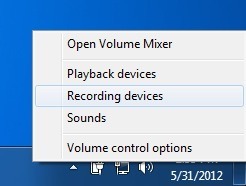
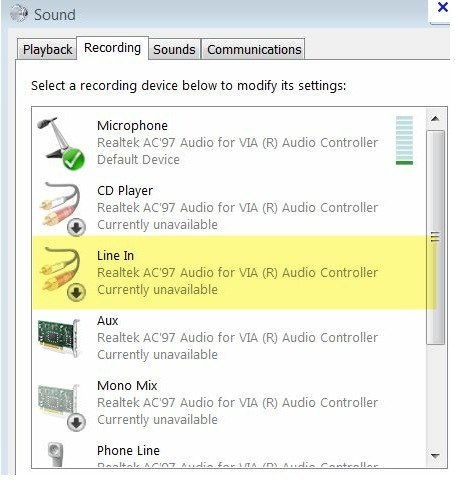
পদ্ধতি 3 - DPC Latency
নির্ভর করে আপনার সিস্টেমে, একটি উচ্চ বিলম্বতা কর্মক্ষমতা প্রভাবিত এবং সেখানে গুরুতর অডিও সমস্যা সৃষ্টি হতে পারে। 1নামক একটি শীতল প্রোগ্রাম রয়েছে যা আপনার কম্পিউটারের বাস্তব সময়ে বাস্তবায়ন করে। এটি কোনও নেটওয়ার্ক অ্যাডাপ্টারের মতো স্থিরতা সৃষ্টি করছে কিনা তা আপনাকে সাহায্য করবে।

ডাউনলোড পৃষ্ঠাতে, তাদের একটি সম্পূর্ণ কোন ডিভাইসটি ল্যাটেন্সিটি তৈরি করছে তা বের করতে কিভাবে প্রোগ্রামটি ব্যবহার করতে হয় তা ব্যাখ্যা। মূলত, আপনি উপরের মত সবুজ বার দেখতে চান এবং উপরে লাল এলাকাতে কিছুই দেখতে চান না। যদি আপনি খুঁজে পান যে আপনার নেটওয়ার্ক কার্ড বা অন্য কোন ডিভাইস অক্ষম করার ফলে ল্যাটেন্সিটি অনেকটা ড্রপ হয়ে যায়, তাহলে সম্ভবত আপনাকে ড্রাইভারের ওয়েবসাইটের সর্বশেষ সংস্করণটি পুনরায় ইনস্টল করতে হবে।
পদ্ধতি 4 - ATI HDMI অডিও অক্ষম করুন
এটি সকলের জন্য কাজ করবে না, কিন্তু যদি আপনার ডিভাইস ম্যানেজারে এটি থাকে তবে এটি সম্ভবত কারণ। আপনি ডিভাইস ম্যানেজারে যান এবং তারপর সাউন্ড, ভিডিও এবং গেম কন্ট্রোলারপ্রসারিত করতে চান। এখানে আপনি ATI HDMI অডিওনামক কিছু খুঁজতে এবং যেটি অক্ষম করতে চান।
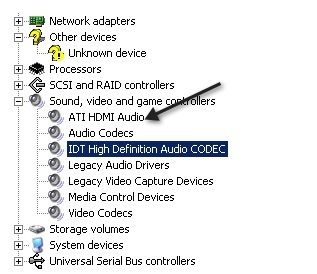
পদ্ধতি 5 - Realtek এবং ASUS
আপনার যদি একটি ASUS মেশিন এবং একটি Realtek ড্রাইভার থাকে, তাহলে সমস্যা ড্রাইভার নয়। এখানে আপনি কিছু অডিও সফ্টওয়্যার আনইনস্টল প্রয়োজন যা মেশিনে আসে, যথা Sonic Master এবং ASUS ASIO। এই পরিত্রাণ পেতে ক্র্যাকিং সমস্যার সমাধান হবে।
পদ্ধতি 6 - রিয়েল টাইম প্রোগ্রাম বন্ধ করুন
আপনার যদি কোনও রিয়েল-টাইম সফ্টওয়্যার থাকে তবে এটি অক্ষম করতে ভাল। এর মধ্যে রয়েছে রিয়েল-টাইম এন্টিভাইরাস সফটওয়্যার (এমনকি সিকিউরিটি এসেনশিয়াল) বা রিয়েল টাইম সিপিইউ / হার্ডওয়্যার মনিটরিং সফটওয়্যার। অন্য কোনও ধরনের রিয়েল-টাইম সফ্টওয়্যার অক্ষম করা উচিত। তারপর স্ট্যাটিক চলে গেছে কিনা দেখতে পরীক্ষা করুন। আমি যে কিছু
পদ্ধতি 7 - পিসিতে বিভিন্ন অডিও পোর্ট ব্যবহার করে দেখুন
এটা অদ্ভুত হিসাবে, আপনি আপনার স্পিকার বা হেডফোন ভুল জ্যাক মধ্যে প্লাগ হতে পারে তোমার কম্পিউটার. অনেক মেশিনে আপনি স্বাভাবিক হেডফোন জ্যাক আছে, কিন্তু আপনি কিছু অন্যান্য jacks যেমন এইচডি অডিও অথবা অন্য কিছু থাকতে পারে। বিভিন্ন পোর্টগুলি খুঁজুন এবং আপনার স্পিকারগুলিকে আলাদা আলাদাভাবে প্লাগিং করার চেষ্টা করুন এবং দেখুন যে সমস্যাটি দূর হয়ে গেছে কিনা। এটি অনেক লোকের জন্য সমস্যার সমাধান করেছে এটি বিশেষত সত্য যদি আপনার পিসিের পিছনে একটি ডিজিটাল অডিও প্লাগ থাকে। যে ক্ষেত্রে স্বাভাবিক এনালগ ব্যবহার করুন।
পদ্ধতি 8 - মাউস / কীবোর্ড সংযোগ বিচ্ছিন্ন করুন
কিছু ব্যবহারকারীরা রিপোর্ট করেছেন যে তাদের পিসি থেকে মাউস এবং কীবোর্ড বিযুক্ত করা অডিও পপিং সমস্যা সংশোধন করেছে। এটি হতে পারে কারণ কম্পিউটারে কিছু পোর্ট PS2 মাইস এবং কীবোর্ডের জন্য, তাই একটি USB কীবোর্ড বা মাউস সমস্যার সৃষ্টি করবে। বিবরণ সঠিকভাবে নিশ্চিত না, কিন্তু এটি একটি শট দেয়। যদি আপনার অডিও সমস্যাগুলি না থাকে তবে সংযোগ বিচ্ছিন্ন হয়ে গেলে, বিভিন্ন পোর্ট ব্যবহার করে চেষ্টা করুন অথবা একটি ভিন্ন মাউস বা কীবোর্ড গ্রহণ করুন।
আশা করি, আপনার অডিও সমস্যাটি ঠিক করার জন্য আপনি কিছুটা সময় বের করেছেন! যদি না হয়, এখানে আপনার চশমা এবং বিবরণ পোস্ট করুন এবং আমরা সাহায্য করার চেষ্টা করব! উপভোগ করুন!?